php 편집기 Strawberry에서는 시동 디스크를 사용하여 시스템 파일을 복원하는 방법을 소개합니다. 시동 디스크는 컴퓨터를 부팅하고 시스템 문제를 해결하는 데 도움이 되는 장치입니다. 시스템 파일이 손상되거나 손실된 경우 시동 디스크를 사용하여 시스템 파일을 복원하고 컴퓨터를 다시 정상적으로 실행할 수 있습니다. 시동 디스크를 사용하여 시스템 파일을 복원하는 단계는 비교적 간단합니다. 시동 디스크를 준비하고 지침을 따르십시오. 자세한 단계는 다음과 같습니다.
먼저 파티션 테이블이 무엇인지 소개합니다.
파티션 테이블은 현재 디스크 파티션 모드를 기록하는 파일로, 컴퓨터 디스크와 관련된 모든 정보를 담고 있습니다.
컴퓨터 디스크 파티션에 문제가 있으면 모든 데이터가 손실됩니다.
이때 이 백업 파티션 테이블을 사용하여 디스크 파티션을 복원하고 컴퓨터 디스크 파티션의 관련 파일을 복원할 수 있습니다.
만약의 경우를 대비해 파티션 테이블에 문제가 없을 때 백업용 파티션 테이블을 이용해 백업해 보세요.
diskgenius를 사용하여 파티션 테이블을 백업하고, 파티션 테이블을 복원하고, 파티션 테이블을 운영하세요.

파티션 테이블을 백업할 하드 드라이브를 선택하세요
diskgenius 소프트웨어를 열고 파티션 테이블을 백업할 하드 드라이브를 선택한 다음 테스트용으로 160G 기계식 하드 드라이브를 선택하세요.
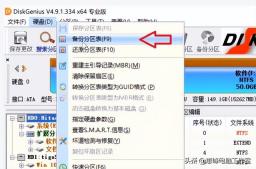
파티션 테이블 백업
파티션 테이블을 백업하려면 하드 디스크 메뉴를 선택하세요.

백업된 파티션 테이블을 F 드라이브에 저장
위치를 선택하세요. 예를 들어 F 드라이브에 저장하고 이름을 2000.pft로 저장한 후 저장하세요.
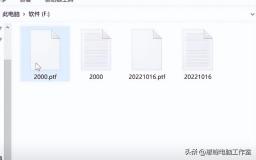
저장된 파티션 테이블 파일
F드라이브에 가서 파일이 존재하는지 확인하세요.
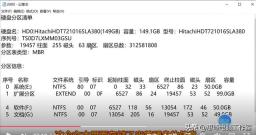
파일명과 동일한 텍스트 파일의 내용
그리고 2000.txt라는 텍스트도 저장되어 있습니다. .
현재 하드디스크, 이름, 용량, 모델, 일련번호, 매개변수, 파티션 테이블 유형, 파티션 정보, 기본 파티션, 확장 파티션 등을 소개합니다.
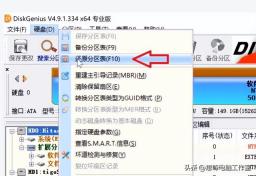
파티션 테이블 복원
복원, diskgenius에서 하드 디스크 메뉴를 선택하고 파티션 테이블 복원을 선택하세요.

파티션 테이블 복원 성공
F의 2000.pft를 선택하세요. 파티션 테이블을 성공적으로 복원하려면 확인을 선택하십시오.
또한 각 파티션의 부팅 섹터를 복원했습니다.
이 경우 하드디스크 파티션 테이블에 문제가 없을 때 백업을 해주시기 바랍니다. 만약 하드디스크에 문제가 있다면 PE가 포함된 USB 부팅디스크를 이용하여 시스템을 부팅하고, 하드디스크 작업을 수행할 수 있습니다. 문제가 없는지 확인하기 위해 PE의 파티션 테이블을 확인합니다.
마스터 부트 레코드(MBR) 재구축 시
파티셔닝 시 하드 드라이브를 MBR 형식의 하드 드라이브로 나눕니다.
MBR(마스터 부트 레코드)이란 무엇입니까?
MBR 유형의 디스크 파티션에는 부트 섹터, 실린더 0, 헤드 1, 섹터가 있습니다. 이 섹터에는 MBR(마스터 부트 레코드), 파티션 테이블 및 하드 디스크 유효 플래그가 포함됩니다. 이 섹터의 주요 작업은 부팅 섹터라고도 알려진 시스템 부팅을 지원하는 것입니다.
MBR(마스터 부트 레코드) 유형 하드 드라이브에서 시스템을 부팅하는 방법
BIOS 전원 공급 자체 테스트----MBR(마스터 부트 레코드) 읽기----MBR 종료 비트 확인-- --부팅 기록에 따라 완료 확인 부팅하려면 하드 디스크 파티션 테이블에서 활성화된 기본 파티션을 찾습니다. 기본 파티션 bootmgr 파일은 BCD 부팅 구성 파일을 호출하고 winload.exe를 로드하고 시스템 커널을 로드합니다. 체계.
MBR형 디스크에서는 시스템 시작 과정 중 MBR이 손상되면 당연히 부팅이 불가능해 시스템이 시작되지 않습니다.
MBR(마스터 부트 레코드) 재구축을 시도할 수 있습니다. 재구축이 성공하면 컴퓨터가 정상적으로 시스템에 들어갈 수 있습니다. 파티션 테이블과 시스템 파일이 손상되지 않았기 때문입니다.
부트 영역을 재구축한 후에도 시스템과 데이터는 그대로 유지되며 파일도 손실되지 않습니다.
일반적으로 하드디스크의 MBR이 손상되면 컴퓨터 시스템이 성공적으로 부팅되지 않습니다.





위 사진은 열리지 않는 손상된 부팅 레코드의 여러 사진을 소개합니다. 컴퓨터 시스템을 부팅하려면 PE가 있는 USB 플래시 드라이브를 사용해야 합니다. PE 시스템에서 하드 디스크의 부트 레코드를 다시 작성해야 합니다.

마스터 부트 레코드 재구축
diskgenius를 열고, 마스터 부트 레코드를 재구축할 하드 디스크를 선택한 다음, 하드 디스크 메뉴를 선택하고, 마스터 부트 레코드 MBR 재구축을 선택하세요.

프롬프트 메시지
마스터 부트 레코드를 재구축하라는 메시지가 나타나면 기존 MBR이 교체됩니다. 예를 선택하세요.
이제 작업이 완료되었습니다. 하드 디스크의 마스터 부트 레코드가 성공적으로 재구축되었습니다. 재부팅하여 하드 드라이브의 부팅 상태를 테스트할 수 있습니다.
위에서는 파티션 테이블 백업, 파티션 테이블 복원, 마스터 부트 레코드 재구축 작업에 대해 설명했습니다.
위 내용은 시동 디스크를 사용하여 시스템 파일을 복원하는 방법의 상세 내용입니다. 자세한 내용은 PHP 중국어 웹사이트의 기타 관련 기사를 참조하세요!
 Windows 10에서 작업 표시 줄 색상을 수정하는 4 가지 방법 -MinitoolMay 02, 2025 am 12:50 AM
Windows 10에서 작업 표시 줄 색상을 수정하는 4 가지 방법 -MinitoolMay 02, 2025 am 12:50 AM"작업 표시 줄 색상이 변하지 않는"문제를 본 적이 있습니까? 이 문제에 대해 혼란스러워합니까? Php.cn 의이 게시물은이 문제에 중점을두고 수정하는 데 도움이되는 몇 가지 입증 된 방법을 제공합니다.
 원격 데스크탑 서비스는 현재 바쁘다 - 대상 솔루션입니다May 02, 2025 am 12:49 AM
원격 데스크탑 서비스는 현재 바쁘다 - 대상 솔루션입니다May 02, 2025 am 12:49 AMWindows 서버에 연결하려고 할 때는 원격 데스크탑 서비스가 현재 바쁘다는 오류가 발생할 수 있습니다. Windows 서버 설정과 사용자 장치 가이 오류의 원인 일 수 있습니다. 원인이 무엇이든, Php.cn이 도움이 될 수 있습니다
 고정 : 바이러스를 스캔 할 때 Windows가 종료됩니다May 02, 2025 am 12:48 AM
고정 : 바이러스를 스캔 할 때 Windows가 종료됩니다May 02, 2025 am 12:48 AM바이러스를 스캔 할 때 Windows가 종료됩니까? Windows Defender 전체 스캔은 PC가 종료 되나요? 이 문제가 발생하면 어떻게해야합니까? Php.cn 의이 게시물에서는 몇 가지 실현 가능한 솔루션을 배웁니다.
 chatgpt에 네트워크 오류 메시지가 나타납니다. 해결하는 7 가지 방법을 시도하십시오! - 미니 툴May 02, 2025 am 12:47 AM
chatgpt에 네트워크 오류 메시지가 나타납니다. 해결하는 7 가지 방법을 시도하십시오! - 미니 툴May 02, 2025 am 12:47 AMChatGpt 네트워크 오류는 코드를 작성하거나 AI가 긴 답변을 작성할 때 발생할 수있는 일반적인 문제입니다. 이 문제에 직면하면 어떻게해야합니까? 이 게시물에서 Php.cn이 수집 한 여러 가지 방법을 걱정하지 마십시오.
 Windows 업데이트 확인 업데이트가 회색으로 연결되었습니다May 02, 2025 am 12:44 AM
Windows 업데이트 확인 업데이트가 회색으로 연결되었습니다May 02, 2025 am 12:44 AMWindows 업데이트를 얻는 한 가지 방법은 Windows 업데이트에서 업데이트 확인 버튼을 클릭하는 것입니다. 그러나 업데이트 수표 버튼이 회색으로 표시되면 문제를 해결하기 위해 무엇을 해야하는지 알고 있습니까? 이 게시물에서는 Php.cn 소프트웨어가 일부를 소개합니다
 WIN에 초안을 저장하지 않는 Outlook 수정에 대한 완전한 가이드May 02, 2025 am 12:43 AM
WIN에 초안을 저장하지 않는 Outlook 수정에 대한 완전한 가이드May 02, 2025 am 12:43 AMOutlook Draft 이메일은 일반적으로 Drafts 폴더에 저장됩니다. 그러나 때로는 "초안을 저장하지 않는 전망"문제가 발생할 수도 있습니다. 이 상황에서는 전자 메일 초안을 찾고이 문제를 처리하려면 어떻게해야합니까? 이 게시물에서
 iCloud 메일 로그인/가입 | iCloud Mail PC/Android에 액세스하는 방법 -MinitoolMay 02, 2025 am 12:42 AM
iCloud 메일 로그인/가입 | iCloud Mail PC/Android에 액세스하는 방법 -MinitoolMay 02, 2025 am 12:42 AM이 게시물은 iCloud 메일 로그인 및 가입 안내서를 제공합니다. 무료 iCloud 메일 계정을 만들어 웹 또는 모든 장치에서 이메일을 보내거나받는 데 사용합니다. Windows 10/11 또는 Android에서 iCloud 메일에 액세스하는 방법에 대한 설명도 포함되어 있습니다.
![Windows 용 Windows Adk 다운로드 및 설치 [전체 버전] -Minitool](https://img.php.cn/upload/article/001/242/473/174611767195293.png?x-oss-process=image/resize,p_40) Windows 용 Windows Adk 다운로드 및 설치 [전체 버전] -MinitoolMay 02, 2025 am 12:41 AM
Windows 용 Windows Adk 다운로드 및 설치 [전체 버전] -MinitoolMay 02, 2025 am 12:41 AMWindows 11/10을 프로비저닝하려고 할 때는 작업을 완료하는 데 도움이 되려면 해당 버전의 Windows ADK (Windows Assessment and Deployment Kit)가 필요합니다. Php.cn 의이 게시물은 Windows Adk를 다운로드하고 설치하는 방법을 알려줍니다.


핫 AI 도구

Undresser.AI Undress
사실적인 누드 사진을 만들기 위한 AI 기반 앱

AI Clothes Remover
사진에서 옷을 제거하는 온라인 AI 도구입니다.

Undress AI Tool
무료로 이미지를 벗다

Clothoff.io
AI 옷 제거제

Video Face Swap
완전히 무료인 AI 얼굴 교환 도구를 사용하여 모든 비디오의 얼굴을 쉽게 바꾸세요!

인기 기사

뜨거운 도구

SecList
SecLists는 최고의 보안 테스터의 동반자입니다. 보안 평가 시 자주 사용되는 다양한 유형의 목록을 한 곳에 모아 놓은 것입니다. SecLists는 보안 테스터에게 필요할 수 있는 모든 목록을 편리하게 제공하여 보안 테스트를 더욱 효율적이고 생산적으로 만드는 데 도움이 됩니다. 목록 유형에는 사용자 이름, 비밀번호, URL, 퍼징 페이로드, 민감한 데이터 패턴, 웹 셸 등이 포함됩니다. 테스터는 이 저장소를 새로운 테스트 시스템으로 간단히 가져올 수 있으며 필요한 모든 유형의 목록에 액세스할 수 있습니다.

메모장++7.3.1
사용하기 쉬운 무료 코드 편집기

DVWA
DVWA(Damn Vulnerable Web App)는 매우 취약한 PHP/MySQL 웹 애플리케이션입니다. 주요 목표는 보안 전문가가 법적 환경에서 자신의 기술과 도구를 테스트하고, 웹 개발자가 웹 응용 프로그램 보안 프로세스를 더 잘 이해할 수 있도록 돕고, 교사/학생이 교실 환경 웹 응용 프로그램에서 가르치고 배울 수 있도록 돕는 것입니다. 보안. DVWA의 목표는 다양한 난이도의 간단하고 간단한 인터페이스를 통해 가장 일반적인 웹 취약점 중 일부를 연습하는 것입니다. 이 소프트웨어는

드림위버 CS6
시각적 웹 개발 도구

MinGW - Windows용 미니멀리스트 GNU
이 프로젝트는 osdn.net/projects/mingw로 마이그레이션되는 중입니다. 계속해서 그곳에서 우리를 팔로우할 수 있습니다. MinGW: GCC(GNU Compiler Collection)의 기본 Windows 포트로, 기본 Windows 애플리케이션을 구축하기 위한 무료 배포 가능 가져오기 라이브러리 및 헤더 파일로 C99 기능을 지원하는 MSVC 런타임에 대한 확장이 포함되어 있습니다. 모든 MinGW 소프트웨어는 64비트 Windows 플랫폼에서 실행될 수 있습니다.






